Bijgewerkt april 2024: Stop met het krijgen van foutmeldingen en vertraag uw systeem met onze optimalisatietool. Haal het nu bij deze link
- Download en installeer de reparatietool hier.
- Laat het uw computer scannen.
- De tool zal dan repareer je computer.
Dit printerprobleem deed zich voor na de laatste updates. Omdat Windows-updates bijgewerkte printerstuurprogramma's hadden die niet echt compatibel waren met de nieuwste versie van het Windows-besturingssysteem. In dit geval moet u mogelijk de printerstuurprogramma's en software opnieuw installeren. Het wordt sterk aanbevolen om printerstuurprogramma's en software te downloaden en te installeren vanaf de website van de fabrikant.
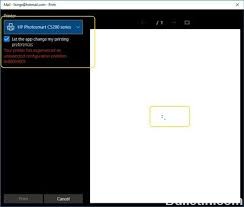
Foutmelding:
Uw printer heeft een onverwachte configuratie ervaren
Een onverwacht configuratieprobleem met uw printer opgelost.
Printer resetten
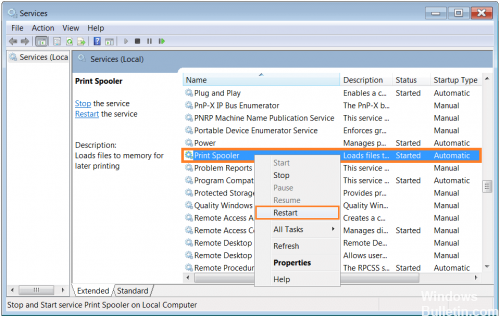
- Schakel de printer in.
- Wacht tot de printer inactief is en demp deze voordat u verdergaat.
- Koppel de USB-kabel los van de achterkant van de printer. Als uw printer een netwerk- of draadloze verbinding heeft, laat deze dan aangesloten.
- Verwijder de inktpatronen uit de printer.
- Trek de stekker van het netsnoer uit de achterkant van de printer en uit het stopcontact of het stopcontact als de printer aan staat.
- Wacht minstens 60 seconden.
- Steek de stekker in het stopcontact.
- Sluit het netsnoer weer aan op de achterkant van de printer.
- Schakel de printer in als deze niet automatisch wordt ingeschakeld.
- De printer kan een opwarmperiode doorlopen. De printerlampjes kunnen knipperen en de wagen kan bewegen.
- Wacht tot het voorverwarmen is voltooid en uw printer inactief en stil is voordat u doorgaat.
- Vervang de cartridges en sluit vervolgens de klep van de cartridges.
- Als u wordt gevraagd een kalibratiepagina af te drukken, doet u dit.
- Als u de USB-kabel hebt losgekoppeld, sluit u deze opnieuw aan op de achterkant van de printer.
- Probeer af te drukken
Update april 2024:
U kunt nu pc-problemen voorkomen door deze tool te gebruiken, zoals u beschermen tegen bestandsverlies en malware. Bovendien is het een geweldige manier om uw computer te optimaliseren voor maximale prestaties. Het programma repareert met gemak veelvoorkomende fouten die op Windows-systemen kunnen optreden - urenlange probleemoplossing is niet nodig als u de perfecte oplossing binnen handbereik heeft:
- Stap 1: Download PC Repair & Optimizer Tool (Windows 10, 8, 7, XP, Vista - Microsoft Gold Certified).
- Stap 2: klik op "Start scannen"Om registerproblemen met Windows te vinden die pc-problemen kunnen veroorzaken.
- Stap 3: klik op "Herstel alles"Om alle problemen op te lossen.
Installeer het printerstuurprogramma en de software opnieuw.
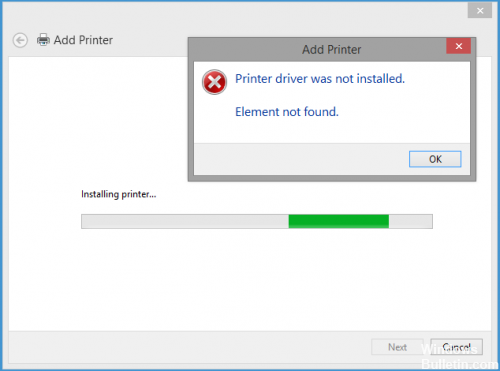
Bestaande incompatibele printerstuurprogramma's en software moeten worden verwijderd en de printer moet opnieuw worden geïnstalleerd met de nieuwste stuurprogramma's en software. Download altijd printerstuurprogramma's van de website van de fabrikant.
Problemen met de printer oplossen
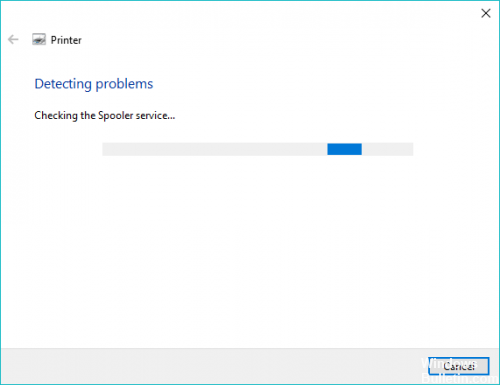
Zoals sommige gebruikers hebben opgemerkt, heeft dit geïntegreerde hulpprogramma het potentieel om het probleem automatisch op te lossen als het probleem wordt gedekt door een van de vele geautomatiseerde reparatiestrategieën die worden gedekt door problemen met de printer oplossen.
Nadat de probleemoplossing voor de printer is gestart, analyseert het hulpprogramma uw huidige situatie en bepaalt het of een van de vooraf gedefinieerde herstelstrategieën in deze situatie van toepassing is. Als het een correspondentie is, wordt u gevraagd om de correctie toe te passen. Als alles goed gaat, wordt het probleem met een minimale inspanning opgelost.
Hier is een korte handleiding voor het gebruik van het probleemoplossingsproces van de printer:
- Druk op Windows + R om een dialoogvenster Uitvoeren te openen. Typ vervolgens "ms-instellingen: probleemoplossing" en druk op Enter om het tabblad Probleemoplossing van de toepassingsinstellingen te openen.
- Ga op het tabblad Probleemoplossing naar het tabblad Start en Start en klik op Printer. Klik vervolgens op de knop Probleemoplossing uitvoeren.
- Wacht tot de eerste analyseperiode is voltooid en klik vervolgens op Deze correctie toepassen als een reparatiestrategie wordt aanbevolen.
- Zodra het proces is voltooid, sluit u het venster voor probleemoplossing en zorgt u ervoor dat u altijd hetzelfde foutbericht ontvangt wanneer u probeert iets af te drukken vanaf uw standaardprinter.
Expert Tip: Deze reparatietool scant de repositories en vervangt corrupte of ontbrekende bestanden als geen van deze methoden heeft gewerkt. Het werkt goed in de meeste gevallen waar het probleem te wijten is aan systeembeschadiging. Deze tool zal ook uw systeem optimaliseren om de prestaties te maximaliseren. Het kan worden gedownload door Hier klikken

CCNA, Web Developer, PC Troubleshooter
Ik ben een computer-liefhebber en een praktiserende IT-professional. Ik heb jarenlange ervaring achter de rug bij het programmeren van computers, hardware-probleemoplossing en reparatie. Ik ben gespecialiseerd in webontwikkeling en databaseontwerp. Ik heb ook een CCNA-certificering voor netwerkontwerp en probleemoplossing.

